MongoDB安装教程(window版)
2015-04-17
##1. 下载 在mongodb官网(http://www.mongodb.org/downloads ) 下载安装包。
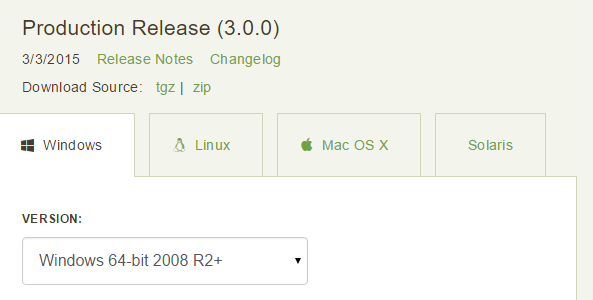
我们在此选择windows的zip版本。(也可以选择MSI版本)
##2. 解压 解压到特定的目录下 。例如: F:/mongodb
##3. 创建数据库文件的存放位置
例如:F:/mongodb/data/db
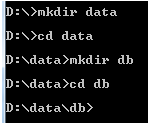
也可以通过window的资源管理器创建这些目录。
启动mongodb服务之前必须要创建数据库文件的存放目录,否则命令不会自己主动创建,并且不能启动成功。默认目录路径为c:data/db,使用系统默认目录路径时,启动服务无需加–dbpath参数说明,但目录还要手工创建。
##4. 启动mongodb服务
打开cmd命令行,进入F:/mongodb/bin文件夹
mongod.exe –dbpath F:/mongodb/data/db
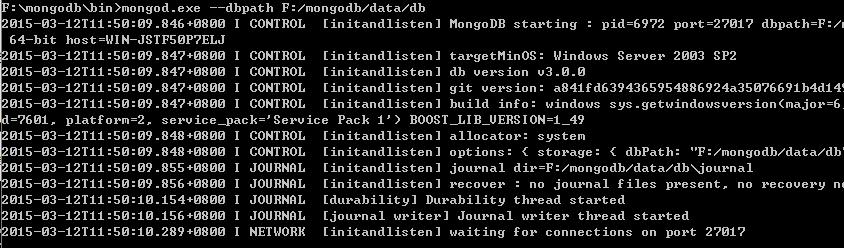
此时访问 http://localhost:27017/

##5. 将MongoDB服务器作为Windows服务器运行 这样每次启动都非常不方便,
请注意,你必须有管理员权限才能运行下面的命令。执行以下命令将MongoDB服务器作为Windows服务运行:
mongod --bind_ip yourIPadress --logpath "C:\data\dbConf\mongodb.log" --logappend --dbpath "C:\data\db" --port yourPortNumber --serviceName "YourServiceName" --serviceDisplayName "YourServiceName" --install
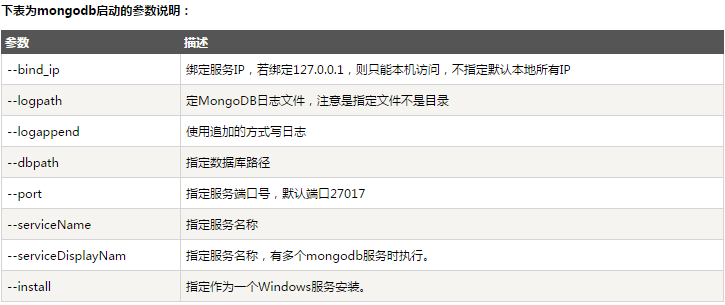
例如:
F:\mongodb\bin>mongod --logpath "F:\mongodb\logs\mongodb.log" --logappend --dbpath "F:\mongodb\data\db" --serviceName "MongoDB" --install
最后是安装參数:–install,与之相对的是–remove 以后就能够在cmd下用命令net start MongoDB和net stop MongoDB来启动和停止MongoDB了,也能够在本地服务中看到通过界面来管理该服务。
如何打开本地服务管理器 WIN+R services.msc
##6. mongodb后台管理shell MongoDB Shell 是MongoDB自带的交换式 Javascript shell ,用来对MongoDB进行操作和管理的交互式环境。
当你进入到MongoDB后台后,他会默认链接到test文档(数据) 可以运行简单的算术运算 db命令可以显示当前操作的文档 插入一些简单的记录并查找
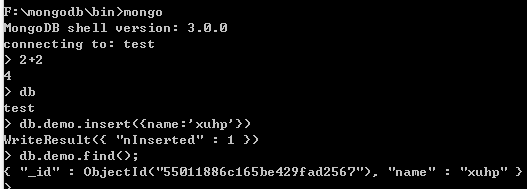
##7. 参考文章